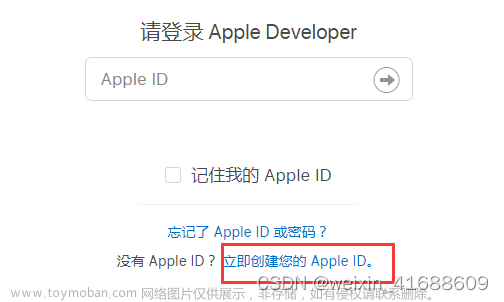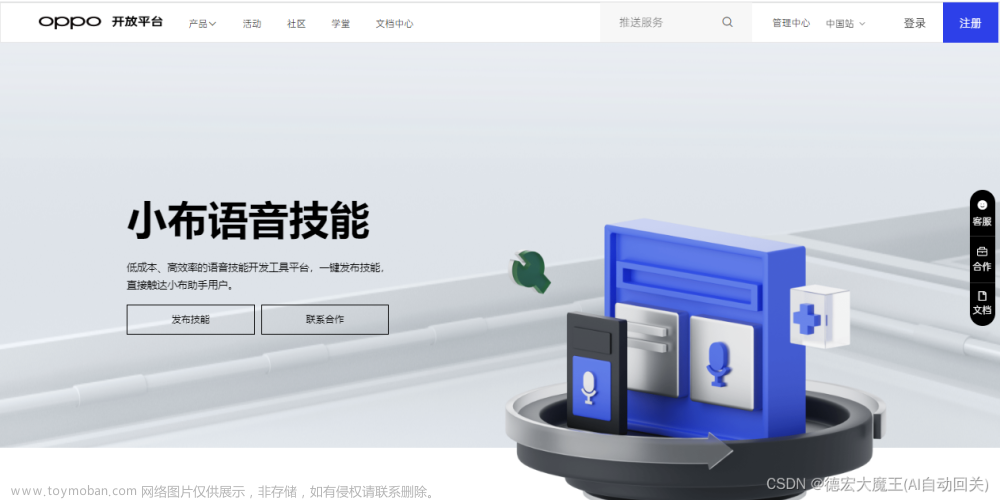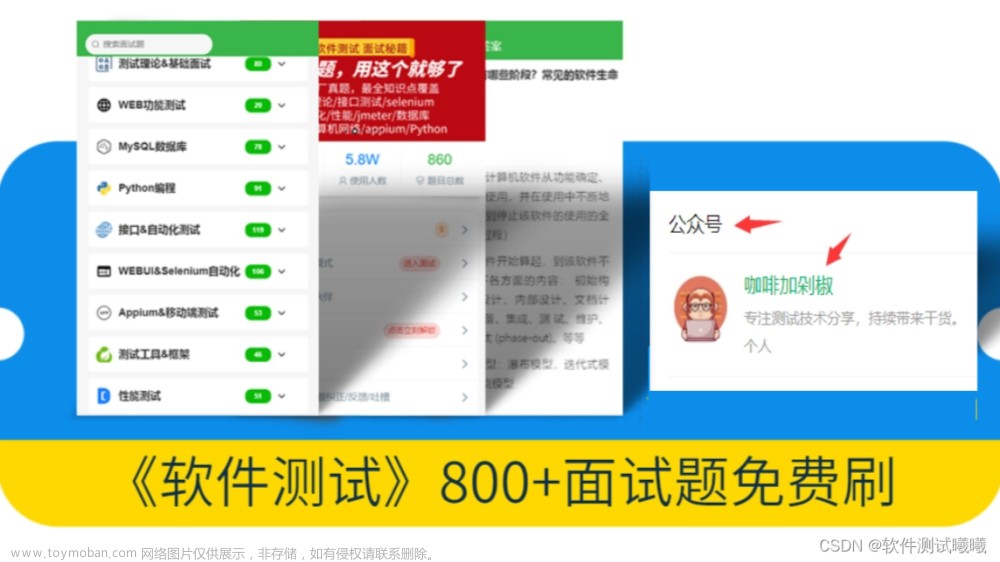个人站点:测试开发者
1. 配置JAVA环境
1.1 下载Java
下载地址https://www.oracle.com/java/technologies/downloads/archive/
版本建议选择java 8,避免后面与ant集成时出现问题。确有需求的,根据自己的需求下载
1.2 安装java
与一般软件安装无异,注意安装目录
1.3 配置环境
打开环境变量,添加“JAVA_HOME”,并填好安装的根路径
在Path中,添加java的bin目录
1.4 检查环境
新打开cmd, 输入java -version,得到java的版本号,即安装成功
2. 配置Jmeter
2.1 下载
下载路径 https://jmeter.apache.org/download_jmeter.cgi
2.2 解压即可用
找到Jmeter的bin目录,双击jmeter.bat,出现控制台窗口与Jmeter界面,即安装完成。
运行时,不要关闭控制台窗口
2.3 配置Jmeter环境变量
添加“JMETER_HOME"变量,值为Jmeter所在目录
path中添加bin文件夹路径
2.4 检查环境配置
新打开cmd窗口,输入jmeter,如果如2.2一样正常启动,则配置完成
2.5 语言更改
打开jmeter的bin目录,找到jmeter.properties并编辑
搜索language, 将其改为如下值文章来源:https://www.toymoban.com/news/detail-401576.html
#Preferred GUI language. Comment out to use the JVM default locale's language.
language=zh_CN
重启jmeter 文章来源地址https://www.toymoban.com/news/detail-401576.html
文章来源地址https://www.toymoban.com/news/detail-401576.html
到了这里,关于【JMeter】Java与JMeter环境配置的文章就介绍完了。如果您还想了解更多内容,请在右上角搜索TOY模板网以前的文章或继续浏览下面的相关文章,希望大家以后多多支持TOY模板网!